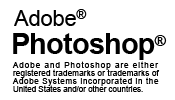|
|
|
|
コメント(34)
これは大変なモアレですね。
キャノンでここまで出る事があるのでしょうか?
現状試しでやってみても、実際の使用サイズじゃないから何とも言えないですよね。
この写真撮影時に輪郭強調とかシャープネスをかけていませんか?
もしかけているようなら、現像時に全部0にしてみてはいかがですか。
フォトショップのRAWキャプチャーで現像しているようですが、他のキャプチャーソフトも試してみた方が良いかもです。
それでもだめな場合は4:BOCOさんの方法で虹色を除去、あとは細かく修正ですね。
ところで、(゜ロ゜;) j1さん「Demoirize Plug-in」良さそうなのでダウンロードしインストールしたのですが、「Demoirize Plug-in」を選択するとフォトショップが落ちてしまいます。
Intel Mac、PMG4のどちらでもだめでした。
何か思い当たることありますでしょうか。
バージョンはCS2です。
横スレすみません。
キャノンでここまで出る事があるのでしょうか?
現状試しでやってみても、実際の使用サイズじゃないから何とも言えないですよね。
この写真撮影時に輪郭強調とかシャープネスをかけていませんか?
もしかけているようなら、現像時に全部0にしてみてはいかがですか。
フォトショップのRAWキャプチャーで現像しているようですが、他のキャプチャーソフトも試してみた方が良いかもです。
それでもだめな場合は4:BOCOさんの方法で虹色を除去、あとは細かく修正ですね。
ところで、(゜ロ゜;) j1さん「Demoirize Plug-in」良さそうなのでダウンロードしインストールしたのですが、「Demoirize Plug-in」を選択するとフォトショップが落ちてしまいます。
Intel Mac、PMG4のどちらでもだめでした。
何か思い当たることありますでしょうか。
バージョンはCS2です。
横スレすみません。
多分、ここにアップするために縮小かけたことで、モアレが大きくなってしまっていませんか。
モアレや偽色の除去によくやる手法にLabカラーにして、abチャンネンルにダスト&スクラッチフィルタかけるというのがあります。
・16ビット化
・Labカラー化
・abチャンネルを同時に選ぶ。
・ノイズ ダスト&スクラッチ・・・半径を適当に選ぶ
・全チャンネル選択
・RGB化
・8bit化
些少のモアレの場合はこれだけでいいのですが、この例ではダスト&スクラッチ半径大きく取らないとモアレが落ちません。で半径大きくすると、隣接する手との境界の色が落ちてしまいますので、モアレのひどいスカート部分だけをざっくりと選択してからダスト&スクラッチかけました。半径15です。
縮小かけてない元画像なら、恐らくもっと簡単だと思います。
尤も効果あるのは偽色だけですけど。。。
モアレや偽色の除去によくやる手法にLabカラーにして、abチャンネンルにダスト&スクラッチフィルタかけるというのがあります。
・16ビット化
・Labカラー化
・abチャンネルを同時に選ぶ。
・ノイズ ダスト&スクラッチ・・・半径を適当に選ぶ
・全チャンネル選択
・RGB化
・8bit化
些少のモアレの場合はこれだけでいいのですが、この例ではダスト&スクラッチ半径大きく取らないとモアレが落ちません。で半径大きくすると、隣接する手との境界の色が落ちてしまいますので、モアレのひどいスカート部分だけをざっくりと選択してからダスト&スクラッチかけました。半径15です。
縮小かけてない元画像なら、恐らくもっと簡単だと思います。
尤も効果あるのは偽色だけですけど。。。
- mixiユーザー
- ログインしてコメントしよう!
|
|
|
|
Photoshop 更新情報
-
最新のイベント
-
まだ何もありません
-
-
最新のアンケート
-
まだ何もありません
-
Photoshopのメンバーはこんなコミュニティにも参加しています
人気コミュニティランキング
- 1位
- 酒好き
- 170675人
- 2位
- 千葉 ロッテマリーンズ
- 37149人
- 3位
- お洒落な女の子が好き
- 90053人